情報番号:017449 【更新日:2023.12.29】
不要になったショートカットを削除する方法<Windows 10>
対応機器・対象OSとカテゴリ
| 対応機種 |
|
| 対象OS |
Windows 10 |
| カテゴリ |
Windowsの操作/設定、Windowsの便利な使いかた |
回答・対処方法
はじめに
ここでは、不要になったショートカットを削除する方法について説明します。
※ショートカットを削除しても、ショートカットのみが削除されるだけです。元のファイルやプログラムなどは削除されません。
- ショートカットとは?
ファイルやプログラムへのリンクのことです。目的のファイルやフォルダーを参照したり、プログラムを実行する場合、通常は経路を順にたどりますが、ショートカット(近道)を設定しておくと、一回のダブルクリックで目的のファイルやフォルダーを参照したり、プログラムを実行することができます。ショートカットは、通常のアイコンの左下に矢印マークが表示されます。
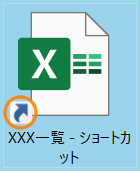 (図1)
(図1)
操作手順
※本手順は、Windows 10 2022 Update(Windows 10 バージョン 22H2)を元に作成しています。バージョンが異なると若干手順や画面が異なる場合があります。ご了承ください。お使いのパソコンのWindows 10バージョンを確認するには、[017041:Windowsのバージョンとビルド番号を確認する方法<Windows 10>]を参照してください。
- 削除したいショートカットをマウスの右ボタンでクリックします。
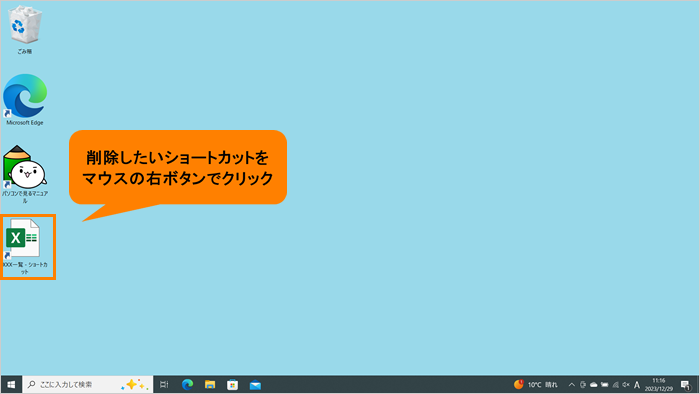 (図2)
(図2)
- 表示されるメニューから[削除(D)]をクリックします。
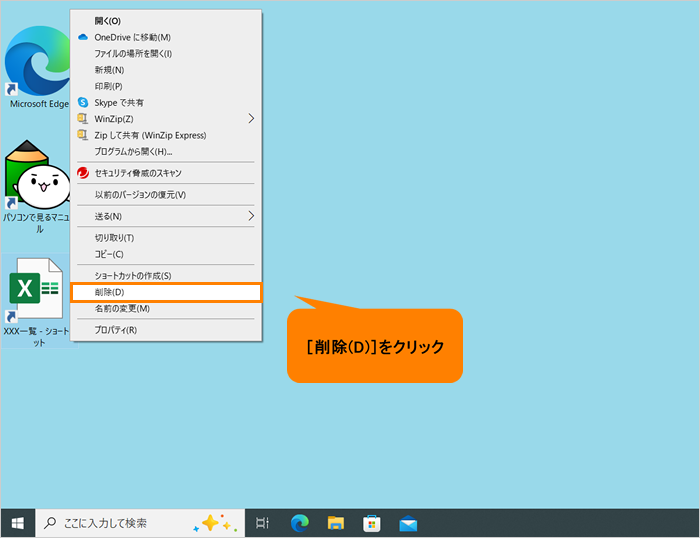 (図3)
(図3)
- ショートカットが削除されます。
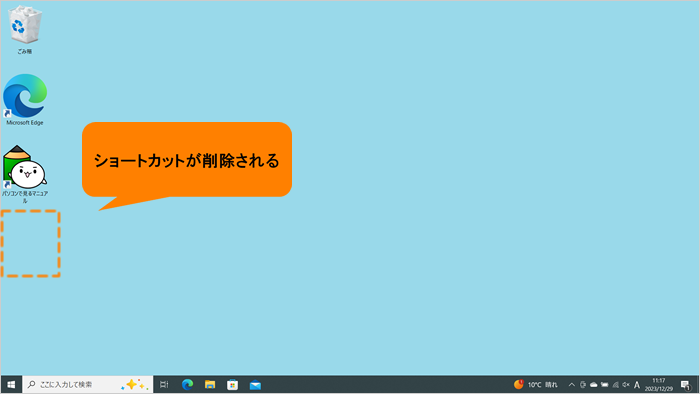 (図4)
(図4)
操作は以上です。
関連情報
以上
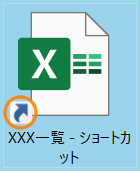 (図1)
(図1)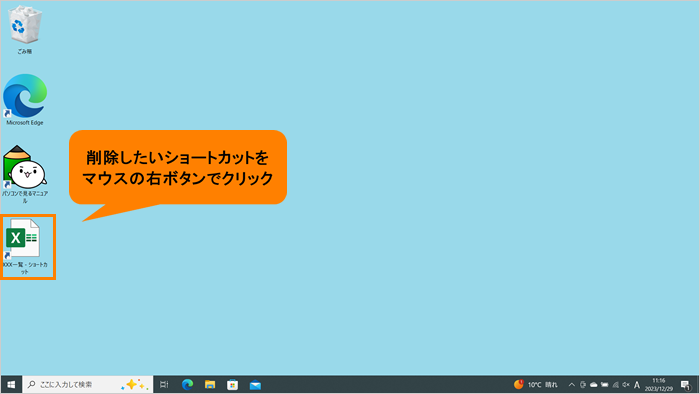 (図2)
(図2)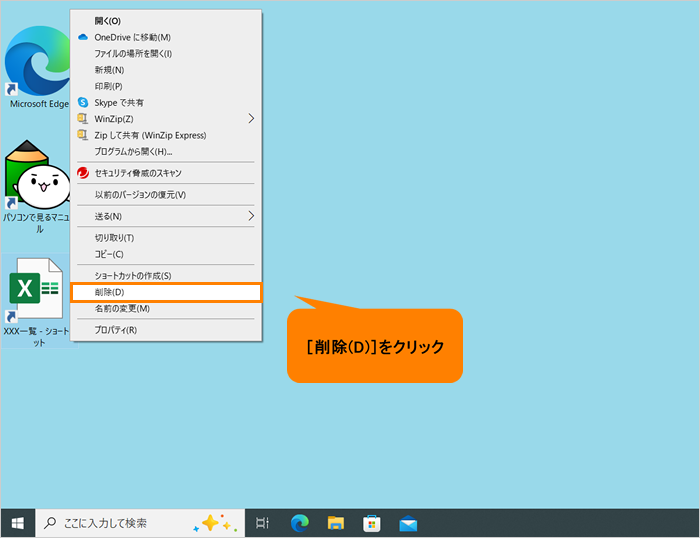 (図3)
(図3)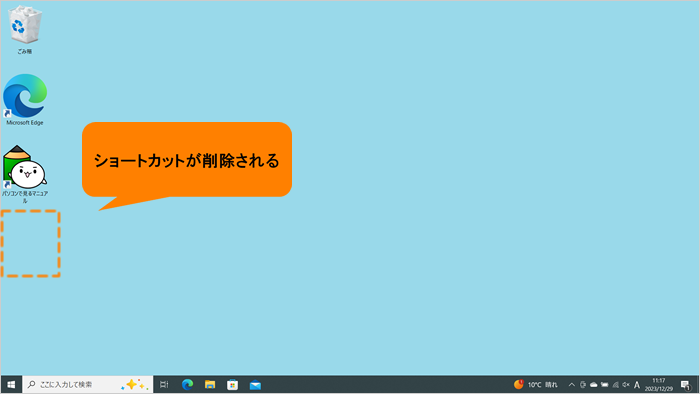 (図4)
(図4)